Szoftvereltávolítók összesítése – Az IObit vs Ashampoo vs Revo áttekintése
Manapság rengeteg olyan szoftvert találhat, amely segít eltávolítani a programokat, megtisztítani a megmaradt fájlokat, mappákat és beállításjegyzék-beállításokat. Elméletileg ez jó dolog, mivel segít kiküszöbölni a Windows - számítógép felfúvódását. De vajon ezek a megoldások valóban hatékonyan eltávolítanak minden nyomot? Ennek kiderítése érdekében teszteltem néhány legnépszerűbb alkalmazást ebben a résben, mind ingyenes, mind kereskedelmi célú. Lássuk, mit fedeztem fel.
A szoftver(Approaches) eltávolításának módjai(Uninstalling Software)
Két fő megközelítést alkalmazhat egy szoftvertermék, amely más szoftverek eltávolításával foglalkozik:
- Először futtassa a program eredeti eltávolítóját, vizsgálja meg az alkalmazások által általánosan használt helyeket a fájlok és a beállításjegyzék-beállítások tárolására, és törölje azokat;
- Kövesse nyomon(Monitor) egy program telepítését, készítsen naplót az általa létrehozott fájlokról, mappákról és rendszerleíró kulcsokról, és az eltávolításkor távolítsa el a kezdeti pillanatkép alapján mindent.
Az IObit Uninstaller(IObit Uninstaller) (2.0-s verzió), az Ashampoo Uninstaller (4.2-es verzió) és a Revo Uninstaller Pro (2.5.5-ös verzió) tesztelése mellett döntöttem három okból:
- Ezek a legnépszerűbb megoldások ebben a résben;
- Ezek azt a két megközelítést képviselik, amelyek segítségével eltávolíthatók a szoftverek a rendszerből;
- Olvasóinktól kaptunk kéréseket, akik többet szerettek volna megtudni ezekről a megoldásokról és arról, hogy mennyire jók (vagy nem).
Az IObit Uninstaller(IObit Uninstaller) csak az első megközelítést használja a szoftver eltávolításához, míg az Ashampoo Uninstaller csak a második megközelítést. A Revo Uninstaller Pro(Revo Uninstaller Pro) egy jó harmadik alternatíva, mivel mindkét megközelítést használhatja.
A tesztelési eljárás
Az eltávolítók működését úgy értékeltem, hogy megkértem őket a következő alkalmazások eltávolítására: Firefox , Skype , Google Chrome , Panda Internet Security 2012 , Adobe Reader X és LibreOffice . Létrehoztam egy kézi asztali parancsikont is a Panda Internet Security 2012 számára, hogy megnézzem, el lesz-e távolítva.

Az IObit Uninstaller(IObit Uninstaller) tesztelésekor a Panda Internet Security 2012 kivételével az összes alkalmazást a Ninite (egy olyan megoldás, amely automatizálja a leggyakrabban használt alkalmazások telepítését) segítségével telepítettem a telepítési folyamat felgyorsítása érdekében. Az Ashampoo(Ashampoo) és a Revo megoldásainak tesztelése során rájöttem , hogy a Ninite használata nem működik olyan jól, ezért mind a Ninite telepítőjét (amikor ennek volt értelme), mind az egyes telepítőket használtam mindegyik programhoz. A telepítések az alapértelmezett beállításokkal történtek.
Mindezeket a programokat egyszer indították el és használták, így létrehozzák a szokásos felhasználói fájljaikat és beállításaikat. Ezenkívül a Panda Internet Security 2012 frissítve lett a legújabb rosszindulatú programokra.
A Firefox és a Google Chrome eltávolításakor szándékosan úgy állítottam be ezeknek a programoknak az eltávolítási funkcióját, hogy hagyjanak hátra felhasználói adatokat és testreszabásokat, hogy megnézzem, az eltávolítók eltávolítják-e vagy sem.
Az eltávolítási teljesítmény értékeléséhez átvizsgáltam a számítógépet a CCleaner programmal(CCleaner) , hogy azonosítsam az érvénytelen rendszerleíró kulcsokat, amelyek az egyes eltávolítók munkájának befejezése után megmaradtak. Ezután manuálisan megkerestem a megmaradt fájlokat és mappákat olyan helyeken, mint például: Programfájlok, Programadatok(Program Data) és Felhasználói(User) mappák ( Asztal(Desktop) , Start menü(Start Menu) , Minden felhasználó(All Users) és AppData ). Annak értékelésére, hogy a Panda Internet Security 2012 -t megfelelően távolította-e el, átnéztem a Windows - szolgáltatások listáját is, és ellenőriztem, hogy a Panda -szolgáltatások továbbra is megjelennek-e vagy sem.
IObit Uninstaller 2.0
Korábban nem használtam IOBit alkalmazásokat, és azt kell mondanom, hogy az IObit Uninstallerrel(IObit Uninstaller) való munka során szerzett tapasztalat kellemes meglepetés volt. Először(First) is, nem kell telepítenie ezt a programot, egyszerűen futtassa a végrehajtható fájlját. Mindhárom közül ez a legvékonyabb termék, mindössze 1,2 MB méretű. Ez nagyon hordozhatóvá teszi, és mindig könnyen magával viheti.

Az IObit Uninstaller(IObit Uninstaller) által alkalmazott megközelítés nagyon biztonságos: az alkalmazás eltávolításakor először egy visszaállítási pontot hoz létre, hogy meghibásodás esetén vissza tudjon térni. Ezután lefuttatja az alkalmazás eredeti eltávolítását, megvárja, amíg véget ér, majd megvizsgálja az alkalmazások által adattárolásra használt gyakori helyeket. Ha megtalálja a fennmaradó mappákat, fájlokat és rendszerleíró kulcsokat, értesíti Önt, és lehetőséget ad arra, hogy törölje a kívánt tartalmat a listáról.

A megközelítést minden felhasználó könnyen követheti, akár ismeri a rendszerfájlokat és a rendszerleíró kulcsokat, akár nem. Ezenkívül az IObit Uninstaller nem javasolja más alkalmazásokhoz vagy magához a Windowshoz(Windows) tartozó fájlok törlését . Ha úgy dönt, hogy mindent töröl, amit törlésre javasol, akkor nem tönkreteszi az operációs rendszert.
Ez azt is jelenti, hogy nem töröl mindent, amit egy alkalmazás hagyott hátra. A CCleaner(CCleaner) azonosított néhány megmaradt rendszerleíró kulcsot. De semmi nagy, csak néhány kulcs, mint például: telepítői hivatkozások a LibreOffice -hoz , egy elavult szoftverkulcs a Panda Internet Security 2012 -hez , és néhány hiányzó MUI ( többnyelvű felhasználói felület(Multilingual User Interface) ) hivatkozás az Adobe Readerhez(Adobe Reader) , a Skype -hoz és a LibreOffice -hoz . Mindezek a kulcsok hozzájárulhatnak ahhoz, hogy a Windows rendszerleíró adatbázisa a szükségesnél kissé nagyobb legyen, de nincsenek negatív hatással a rendszerre.
Ami a fájlokat és mappákat illeti, tetszett, hogy az IObit Uninstaller átvizsgálta az asztalomat ,(Desktop) azonosította a Panda Internet Security 2012 programhoz(Panda Internet Security 2012) létrehozott parancsikont, és törölte azt. Ez volt az egyetlen szoftver, amely ezt tette. Az IObit Uninstaller gyenge pontja, hogy nem vizsgálja és távolítja el a gyakori felhasználói helyeken lévő alkalmazások által létrehozott fájlokat, például: "C:UsersUser nameAppDataLocal" , "C:UsersUser nameAppDataRoaming" vagy "C:UsersAll Users" . Az alkalmazások által ezeken a helyeken létrehozott mappák eltávolítása általában nem káros, mivel ezek többnyire felhasználói fájlokat és felhasználói konfigurációkat tárolnak.
Az egyik dolog, amit zavarónak találtam az IObit Uninstallerrel(IObit Uninstaller) kapcsolatban, az az, hogy van egy része a Windows frissítésekről(Windows Updates) , ami arra készteti az embert, hogy segítsen eltávolítani őket. A tesztrendszeremen azonban nem listázott ki frissítéseket, és nem tudtam használni erre a feladatra. Ez azonban végül is jó dolog, mivel nem javaslom, hogy a Windows-frissítések(Windows Updates) eltávolítását harmadik féltől származó szoftverek kezében hagyja. Ha így tesz, exponenciálisan megnő a Windows-telepítés megszakadásának kockázata.
Az IObit Uninstaller rendelkezik a (IObit Uninstaller)Forced Uninstall nevű funkcióval is, amely a Revo Uninstaller Pro -ban is megtalálható . A két termék funkcionalitása szinte azonos. Azonban nem tudtam tesztelni egy törött szoftveren, hogy bizonyítsam a teljesítményét. Javaslom, hogy legyen körültekintő a kényszerített eltávolítás(Forced Uninstall) használatakor . Valószínűleg azt javasolják, hogy törölje azokat a fájlokat vagy rendszerleíró kulcsokat, amelyek nem tartoznak ahhoz az alkalmazáshoz, amelynek nyomait eltávolítani kívánja.
Ashampoo Uninstaller 4.2
Az Ashampoo Uninstaller 4.2 felhasználói felülete nagyon színes. Hozzáférhet a szoftverek eltávolításával kapcsolatos lehetőségekhez, de minden egyéb, nem feltétlenül ehhez a témához kapcsolódó eszközhöz is, mint például: Internet Cleaner, duplikált fájlok és ideiglenes fájlok törlése, fájlok "visszaállítása" stb. Mivel érdekelt, hogy csak az eltávolítási funkciót tesztelje, nem foglalkoztam az összes többi elérhető funkcióval.

Az Ashampoo Uninstaller(Ashampoo Uninstaller) úgy dönt, hogy először figyeli a programok telepítését, hogy később segítsen eltávolítani azokat. Amikor elindítja a telepítést, az Ashampoo felugrik, és megkéri, hogy várja meg, amíg leellenőrzi a rendszert. Ha van néhány partíció egy nagy merevlemezen, csatlakoztatott egy USB - meghajtót és egy külső merevlemezt, ahogy én tettem, akkor várni kell, mivel az Ashampoo Uninstaller ragaszkodik ahhoz, hogy mindent átvizsgáljon. Ha kész, tájékoztatja, hogy folytatja az alkalmazás telepítését.
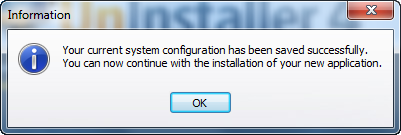
Az alkalmazás telepítése után a rendszer felkéri az alkalmazás egyszeri futtatására. Ezután az Ashampoo Uninstaller újabb vizsgálatot végez, hogy azonosítsa a rendszeren végrehajtott változtatásokat. Ha nem az a betegtípus, akkor ez nem fog tetszeni.
Attól a pillanattól kezdve, hogy megláttam, nem tetszett ez a viselkedés. Pályafutásom során testreszabott telepítők létrehozásán dolgoztam különböző típusú üzleti és fogyasztói szoftverekhez, és sok csengő megszólalt, amikor először láttam működés közben az Ashampoo Uninstallert . (Ashampoo Uninstaller)Sajnos minden aggodalmam beigazolódott, mivel ez a megközelítés csak az egyszerű alkalmazásoknál működik jól, amelyek nem igényelnek rendszer újraindítást, és nem telepítenek más szoftvereket, hogy működjenek.
Például a LibreOffice önkicsomagoló archívumként kerül terjesztésre. Az Ashampoo Uninstaller(Ashampoo Uninstaller) telepítőként észlelte az önkicsomagoló archívumot, és megkért, hogy készítsek hozzá telepítési naplót. Ezután észlelte a LibreOffice külön telepítőként történő telepítését, és megvizsgálta azt is, valamint a LibreOffice számára szükséges egyéb függőségek, például a Microsoft Visual C++ Redistributables telepítését . A képernyőm hirtelen megtelt ablakokkal és az Ashampoo Uninstaller utasításaival(Ashampoo Uninstaller), amely átvizsgálta a rendszert, majd megkért, hogy mentsem el a megtörtént telepítések naplóit. A nagy baj az volt, hogy nem tudtam tartani a tempót, hogy melyik alkalmazáshoz milyen telepítési napló van. Nem tudtam azonosítani, melyik melyik, és Ashampoo nem tett erőfeszítéseket, hogy nyomokat adjon nekem. Három telepítési naplóhoz jutottam, és nem voltam világos, hogy jól mentettem-e el őket.
Ez óriási probléma, mivel sok alkalmazást önkicsomagoló archívumként terjesztenek. Ezenkívül különösen a számítógépes játékok általában telepítenek harmadik féltől származó szoftvereket, amelyek a játékok futtatásához szükségesek (például DirectX frissítések vagy Microsoft Visual C++ Redistributables ). Az Ashampoo Uninstaller(Ashampoo Uninstaller) egyszerűen nem tud sikeresen megbirkózni velük.
Ezenfelül ennek a megközelítésnek köszönhetően soha ne használjon olyan szoftvert, mint a Ninite , alkalmazások telepítéséhez. Az Ashampoo Uninstaller(Ashampoo Uninstaller) ezeket egy telepített alkalmazásnak tekinti.
Egy másik nagy probléma, amellyel a Panda Internet Security 2012(Panda Internet Security 2012) telepítésekor találkoztam , amely újraindítást igényel. Az Ashampoo Uninstaller(Ashampoo Uninstaller) egyszerűen nem tudja befejezni a telepítési naplót, mivel az újraindítás után nem folytatja a keresést. Ezért vissza kellett állítanom a rendszeremet a Panda Internet Security 2012 telepítése előtti állapotba , majd az újraindítás előtt mentenem a telepítési naplót. Ez kezdetben rossz volt, mivel az Ashampoo Uninstaller nem tudta rögzíteni az újraindítás után végrehajtott összes változtatást.
A probléma akkor is folytatódott, amikor megkértem az Ashampoo Uninstallert(Ashampoo Uninstaller) , hogy távolítsa el az éppen telepített alkalmazásokat. Először(First) is, ha egy alkalmazáshoz nem jön létre telepítési napló, akkor az Ashampoo Uninstaller egyszerűen arra kéri, hogy saját maga távolítsa el, az alapértelmezett eltávolítási funkció használatával. Ez az!

Ha rendelkezik naplófájllal a telepítésről, akkor azt be kell töltenie, majd megkezdődik az eltávolítási folyamat. Ez egyenértékű azzal, hogy az Ashampoo Uninstaller manuálisan eltávolítja az összes fájlt, mappát és rendszerleíró kulcsot, amelyet a telepítési folyamat során talált.
A kis és egyszerű alkalmazásokkal, mint például a Skype , az eltávolítás probléma nélkül működött. A LibreOffice(LibreOffice) eltávolításakor azonban a dolgok összezavarodtak. A telepítési napló, amelyről azt hittem, hogy a LibreOffice -hoz készült, eltávolított valami mást. Ezután eltávolítottam a LibreOffice által telepített összes alkalmazást az összes akkor létrehozott telepítési napló segítségével. Sajnos végül a LibreOffice továbbra is aktív volt a számítógépemen, és az azt telepítő önkicsomagolót és a Microsoft Visual C++ Redistributable egyes részeit eltávolították. Az eltávolítási folyamat során az Ashampoo Uninstaller azt javasolta, hogy távolítsak el néhány ismeretlen fájlt"C:WindowsInstaller" . Ezen a ponton nagyon össze voltam zavarodva, és egyszerűen hagytam, hogy az Ashampoo Uninstaller megtegye, amit javasolt.
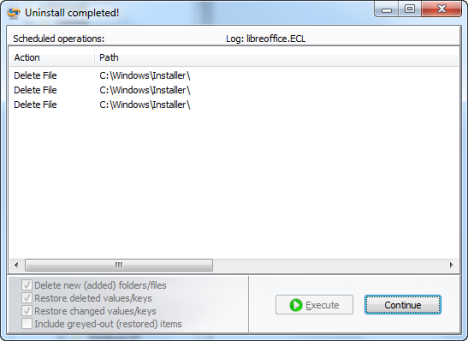
Ez megbénította a Windows telepítésemet, és furcsa hibaüzeneteket kezdtem kapni.
A Panda Internet Security 2012(Panda Internet Security 2012) eltávolításakor a dolgok nagyon összezavarodtak. Kezdtem kapni olyan hibákat, hogy az Ashampoo Uninstaller nem tud eltávolítani bizonyos fájlokat. Az egyetlen lehetőség az volt, hogy figyelmen kívül hagyjuk őket, és folytassuk az eltávolítási folyamatot. Újraindítottam a rendszert, miután minden elkészült, és amikor újra bejelentkeztem, egy csúnya meglepetés ért!
Először is, az Ashampoo Uninstaller olyan hibákkal töltötte meg a képernyőmet, amelyek miatt már nem tud működni. Nyilvánvalóan az összes szoftvereltávolítás során valamikor eltávolította a működéshez szükséges fájlokat.

Aztán a Windows azt közölte velem, hogy a Panda Internet Security 2012 leállt. Úgy tűnik, a legtöbb fájl továbbra is megtalálható a Program Files mappában , szolgáltatásait nem távolították el, de úgy tűnt, mintha elindult volna, és nem működött.

A rendszerem súlyosan megbénult, és mindenhol voltak hibák. És mindez "csak 49,99 dollárba" került volna.
Revo Uninstaller Pro 2.5.5
A Revo Uninstaller Pro(Revo Uninstaller Pro) tesztelésekor ismét jól éreztem magam. Az Ashampoo Uninstaller tapasztalata után változtatásra volt szükség.
Csakúgy, mint az Ashampoo, a Revo Uninstaller Pro további eszközöket kínál az alkalmazások eltávolításának körén kívül, például: böngészőtisztító, Microsoft Office tisztító, bizonyítékeltávolító stb. Azonban csak az alkalmazások eltávolításának funkcióit teszteltem.
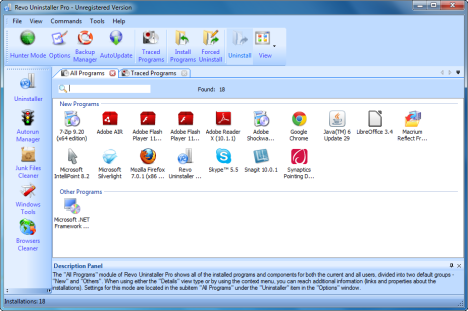
Az Ashampoo -val ellentétben azonban választási lehetőséget ad arra vonatkozóan, hogyan kívánja kezelni az eltávolítási folyamatot. Egy programot a telepítés óta nyomon követhet, ami azt jelenti, hogy csak a telepítési napló segítségével távolíthatja el.
A Revo Uninstaller Pro(Revo Uninstaller Pro) által felügyelt alkalmazás telepítésekor egy fontos szempontra figyelmeztetjük: ne futtasson más telepítő fájlokat, programokat vagy bármi mást a program telepítése közben(do not run other setup files, programs or anything else during the installation of the program) . Ez hangosan beszél ennek a megközelítésnek a korlátairól. Ha bonyolultabb alkalmazást, például számítógépes játékot, irodai programcsomagot vagy üzleti alkalmazást kíván telepíteni, ne kövesse nyomon a telepítést, és ne mentse el a naplót.
Ennek ellenére megkértem a Revo Uninstaller Pro -t, hogy figyelje a Panda Internet Security 2012 telepítését, hátha jobban kezeli a dolgokat, mint az Ashampoo . Elvégeztem egy külön tesztet is anélkül, hogy a Revo Uninstaller Pro -t kértem volna fel a biztonsági csomag telepítésének figyelésére.
A nem nyomon követett alkalmazások eltávolításakor a Revo Uninstaller Pro először létrehoz egy rendszer-visszaállítási pontot, majd biztonsági másolatot készít a rendszerleíró adatbázisról(Registry) , és csak ezután indítja el az eltávolítani kívánt program eltávolítási funkcióját. Ez valóban segít abban, hogy biztonságban legyen, ha valami eltörne. Miután ez megtörtént, elvégzi a vizsgálatot, amelyhez beállíthatja az agresszivitását, és azt javasolja, hogy távolítsa el az általa azonosított maradék fájlokat, mappákat és rendszerleíró kulcsokat.

Ügyeljen arra, hogy ne válassza a Speciális(Advanced) vizsgálatot, mivel nagyobb valószínűséggel javasolja, hogy törölje azokat a fájlokat vagy rendszerleíró kulcsokat, amelyek más alkalmazásokhoz vagy magához a Windowshoz(Windows) tartoznak . A Biztonságos(Safe) és Mérsékelt(Moderate) vizsgálatok jó eredményeket adtak, és azt javasolták, hogy töröljem azokat a dolgokat, amelyek csak az általam korábban telepített alkalmazásokhoz tartoztak.
A program nyomon követett eltávolításakor a Revo Uninstaller Pro először eltávolítja a telepítési naplóban szereplő összes dolgot. Ezután észleli, hogy az eltávolított programmal kapcsolatban vannak olyan adatok, amelyek nem törlődnek, mivel a telepítés után keletkeztek. Ez valóban igaz. Örömmel láttam, hogy a Revo Uninstaller Pro rájött erre, és arra kért, hogy készítsek egy speciális eltávolítást(Advanced Uninstall) .
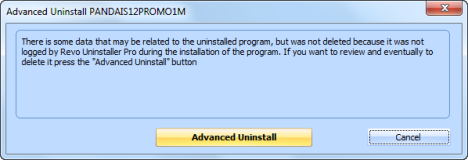
Az a baj a haladó eltávolítással, hogy tényleg ismerned kell a dolgaidat. Arra kérik Önt, hogy döntse el, mit távolítson el, és bizonyos döntéseket nehéz meghozni, még a szakemberek számára is. Például a Revo Uninstaller Pro felkéri, hogy hozzon döntést egyes Windows - szolgáltatásokhoz kapcsolódó rendszerleíró kulcsok törlésével kapcsolatban. Még ha jól ismeri is a Windows rendszerleíró adatbázisát, nehéz jó döntést hozni. Ezért csak azokat a dolgokat töröltem, amelyekről meg voltam győződve, hogy biztonságosan törölhető.

Miután befejeztem a speciális eltávolítást, nem lepődtem meg, amikor láttam, hogy a Panda Internet Security 2012 nincs teljesen eltávolítva. Nem kaptam hibaüzenetet, a Panda szolgáltatásokat megfelelően eltávolították, de néhány fájl még mindig a Program Files mappában volt, és annak ikonja megjelent a tálca értesítési területén. A rákattintás nem hozott eredményt. A felület nem indult el, de legalább nyugodtan használhattam a számítógépemet.
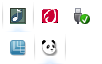
A Revo Uninstaller Pro(Revo Uninstaller Pro) még egy olyan funkcióval rendelkezik, amely a rosszul viselkedő szoftverek eltávolításakor érdekes – ez az úgynevezett Kényszer eltávolítás(Forced Uninstall) . Megadja annak a mappának az elérési útját, ahová az alkalmazás telepítve van, vagy a fő végrehajtható fájljához. Ezután a Revo Uninstaller Pro megkeresi az adott alkalmazás eltávolítóját. Ha megtalálja, akkor ugyanazt az eljárást hajtja végre, mint általában, először biztonsági mentést és rendszer-visszaállítást, majd az összes többi lépést. Ha nem talál eltávolítót, elemzi a Windows rendszert(Windows)rendszerleíró adatbázist az adott mappára és fájlra mutató kulcsokhoz és a hozzá tartozó hasonló kulcsokhoz, majd javasolja a törlést, valamint törli az adott helyen található fájlokat és almappákat. Ez hasznos lehet néhány meghibásodott alkalmazás eltávolításakor. Mivel azonban az általam tesztelt alkalmazások nem voltak igazán hibásak, nem tudtam értékelni ennek a funkciónak a teljesítményét.
Ami a nem nyomon követett alkalmazások eredményeit illeti, nagyon hasonlóak voltak az IObit Uninstaller eredményeihez : a Revo Uninstaller Pro nem vizsgálja és távolítja el a gyakori felhasználói helyeken lévő alkalmazások által létrehozott fájlokat, például: "C:UsersUser nameAppDataLocal" , "C:UsersUser". nameAppDataRoaming" vagy "C:UsersAll Users" . Az IObittől(IObit) eltérően az Asztalon(Desktop) nem látszik, hogy eltávolította volna az esetlegesen manuálisan létrehozott parancsikonokat.
A rendszerleíró oldalon az eredmények ismét majdnem megegyeztek az IObit Uninstallerrel(IObit Uninstaller) – csak néhány kulcs maradt hátra, mint például: telepítői hivatkozások a LibreOffice -hoz , egy elavult szoftverkulcs a Panda Internet Security 2012 -hez és a Mozillához(Mozilla) , valamint néhány hiányzó MUI ( többnyelvű felhasználó ) Interfész(Multilingual User Interface) ) hivatkozások a Skype -hoz . Mindezek a kulcsok hozzájárulhatnak ahhoz, hogy a Windows rendszerleíró adatbázisa a szükségesnél kissé nagyobb legyen, de nincsenek negatív hatással a rendszerre.
A győztes...
Próbáljuk meg rangsorolni az általam tesztelt megoldásokat, és nézzük meg, melyik lenne javasolt és mikor:
-
IObit Uninstaller – Azt hiszem, mostanra már sejtette, hogy ez a szoftver a legjobb választás az alkalmazások Windows rendszerben való eltávolításához. Kicsi, hordozható, ingyenes, és főleg biztonságosan használható. Az egyszerűsége és a „kiegészítő funkciók” hiánya valójában erősség – az alkalmazások IObit Uninstaller segítségével történő eltávolítása jól működik, és nem tönkreteszi a rendszert.
-
Revo Uninstaller Pro – jó választás, ha érdeklik az ingyenes megoldásukon felül biztosított további funkciók. Az alkalmazástelepítések nyomon követésének, majd az általa készített naplók alapján történő eltávolításának képessége azonban nem működik megfelelően olyan összetett alkalmazásoknál, amelyek további szoftvereket telepítenek vagy gyakran frissülnek élettartamuk során (pl. biztonsági megoldások). Ez komolyan lecsökkenti ennek a funkciónak az értékét, mivel az emberek kísértést érezhetnek arra, hogy használják, hogy megszabaduljanak az összetett szoftverektől, amelyek sok nyomot hagynak maguk után. Ha azonban nem érdeklik a további funkciók, akkor őszintén ajánlom a Revo Uninstaller ingyenes verzióját. A benne lévő funkciók ugyanúgy működnek, mint a Pro verzióban, és ésszerű és biztonságos eredményeket érhet el az alkalmazások eltávolításakor.
-
Az Ashampoo Uninstaller(Ashampoo Uninstaller) egy frusztráló szoftver. Úgy tűnik, hogy a számítástechnika egy másik korszakában ragadt meg, és olyan szolgáltatásokat kínál, amelyek csak egyszerű alkalmazások eltávolítására alkalmasak. Az általa kínált frusztráció és probléma miatt nem értem, hogy az Ashampoo miért számláz ki embereknek a használatáért, ahelyett, hogy ingyenesen kínálná, és a felhasználóktól kapott visszajelzések alapján javítaná a terméket.
Remélem, hogy ez az összehasonlítás hasznos volt a megalapozott döntés meghozatalához. Ha bármilyen kérdése van, ne habozzon, hagyjon megjegyzést.
Related posts
A legjobb ingyenes fájlhelyreállító szoftver: Recuva vs. a verseny –
12 ok, amiért a Windows Intéző a Windows 8-ban rocks
Melyik a legjobb indításkezelő a Windows számára?
A legjobb eszközök a szoftverfrissítések ellenőrzéséhez
ASUS Mini PC PN62 áttekintés: egy mini PC, amely a kezedben is elfér!
A Microsoft Edge melyik verziója van? -
A Windows 11 telepítése bármely (nem támogatott) számítógépre vagy virtuális gépre
5 módszer a dupla kattintásra egyetlen kattintással a Windows rendszerben
A keresőmotor megváltoztatása a Chrome-ban Windows, macOS, Android és iOS rendszeren -
Probléma javítása: A fogd és vidd nem működik Windows rendszerben -
A mappa nézetsablonjának megváltoztatása a Windows 10 Fájlkezelőjében
A Microsoft Edge bővítmények beszerzése, konfigurálása és eltávolítása -
Hogyan lehet a Google-t keresőmotorommá tenni a Microsoft Edge-ben -
Mi a Meet Now a Windows 10 rendszerben, és hogyan kell használni?
A mobilböngésző emulátor használata Chrome-ban, Firefoxban, Edge-ben és Opera-ban -
A File Explorer nézeteinek profi használata a Windows 10 rendszerben -
Hogyan lehet megakadályozni, hogy a Chrome jelszavak mentését kérje -
Több asztali számítógép használata Windows 10 rendszerben: Minden, amit tudnod kell
12 tipp a Windows 10 rendszerben történő kereséshez
Képernyőkép készítése Windows rendszeren (8 mód) -
